iPhone verbindet sich nicht mit WLAN, was tun
Mit iPhone Reparatur Software Fixppo können Sie das iPhone WLAN Problem mit einem Klick ganz einfach zu Hause beheben.
Es ist ärgerlich, wenn Ihr iPhone sich nicht automatisch mit WLAN verbindet. Dafür kann es viele Gründe geben, zum Beispiel ein technisches Problem mit iPhone, ein iOS Update, oder der Router funktioniert nicht richtig.
In diesem Beitrag erläutern wir Ihnen die häufigen Gründe, warum Ihr iPhone verbindet sich nicht mit WLAN, und zeigen Ihnen 5 Lösungen.

iPhone verbindet nicht mit WLAN, warum?
Nachdem Sie Ihr iPhone mit einem WLAN-Netzwerk verbunden haben, wird es eine Verbindung herstellen, sobald Sie sich in Reichweite befinden.
Sobald Sie Ihr Haus betreten, verbindet sich das iPhone automatisch mit Ihrem WLAN. WLAN verbindet nicht mit iPhone? Häufige Gründe dafür sind:
- iPhone findet WLAN nicht nach einem iOS-Update
- Die Netzwerkeinstellungen des iPhone sind falsch.
- Möglicherweise ist die Empfangseinheit des Mobiltelefons defekt.
- iPhone WLAN verbindet nicht, weil der Router nicht funktioniert.
- iPhone WLAN funktioniert nicht, ungültiges Passwort.
- iPhone verbindet sich nicht mit WLAN, geringe Sicherheit.
Wenn eines dieser Probleme bei Ihnen auftritt, besteht kein Grund zur Panik. Wir werden Ihnen im Folgenden einige mögliche Lösungen vorstellen.
Alle nachstehenden Maßnahmen eignen sich zur Behebung des WLAN Problemes beim iPhone 16/15/14/13/12/12 Pro (Max)/11/11 Pro (Max)/XR/XS/X/8/7/6 und dem aktuellsten Release iOS 17/18/26.
iPhone verbindet sich nicht automatisch mit WLAN-5 Lösungen helfen!
Im Folgenden zeigen wir Ihnen die 5 wichtigsten Lösungsmöglichkeiten für das Problem iPhone lässt sich nicht mit WLAN verbinden, um Ihnen dabei zu helfen den WLAN-Verbindungsfehler Ihres iPhone/iPad rasch zu beheben.
Hinweis
Wenn Ihr iPhone sich wegen iOS-System Probleme oder nach einem Update nicht mit WLAN verbinden kann, empfehlen wir Ihnen, direkt die fünfte Methode verwenden, um das Problem zu beheben.
1. Starten Sie Ihr iPhone und den WLAN-Router neu
Ein Neustart des Telefons ist die erste Möglichkeit, das Problem WLAN auf iPhone funktioniert nicht zu beheben. Folgendermaßen können Sie Ihr iPhone neu starten:
iPhone 16/15/14/13/12/11/X/XR verbindet sich nicht mit WLAN - Halten Sie die Lautstärketaste und die Seitentaste gleichzeitig gedrückt, bis der Schieberegler zum Ausschalten erscheint. Um das Gerät auszuschalten, ziehen Sie den Schieberegler in die entsprechende Richtung.
Warten Sie nach dem Herunterfahren 30 Sekunden und halten Sie die Seitentaste gedrückt, bis das Apple-Logo erscheint, um das Gerät neu zu starten.
iPhone SE (2. Generation)/8/7/6 verbindet sich nicht mit WLAN - Halten Sie die Seitentaste gedrückt, bis der Schieberegler zum Herunterfahren erscheint. Bewegen Sie den Slider in Richtung „Herunterfahren“. Warten Sie nach dem Herunterfahren 30 Sekunden und halten Sie die Seitentaste gedrückt, bis das Apple-Logo erscheint, um das Gerät neu zu starten.
Wenn ein normaler Neustart das Problem nicht beheben kann, können Sie auch ein erzwungenen Neustart des iPhones machen. Hier finden Sie eine Videoanleitung, wie Sie Ihr iPhone Neustart erzwingen können.
Starten Sie dann den Router oder Ihr DSL-Modem neu. Um Ihren Router oder Ihr Modem neu zu starten, trennen Sie das Gerät von der Stromversorgung und schließen es danach wieder an.
Wenn iPhone lässt sich immer noch nicht mit WLAN verbinden, probieren Sie bitte, ob Sie mit einem anderen Gerät eine Verbindung zum Router herstellen können, und prüfen Sie, ob dieses Gerät auch eine Verbindung zum Internet herstellen kann. Wenn auch andere Geräte keine Verbindung mit dem Router herstellen können, ist der Router defekt und Sie müssen ihn ersetzen.

Sollte der Fehler bei Ihrem iPhone liegen und deshalb iPhone verbindet sich nicht mehr mit WLAN, fahren Sie mit der nächsten Methode fort.
2. iPhone Problem mit WLAN - Schalten Sie den Flugzeugmodus ein und aus
Sie können auch den Flugzeugmodus Ihres iPhones ein- und wieder ausschalten, um herauszufinden, ob Ihr iPhone eine Verbindung zum Router herstellen kann. Das ist ein gebräuchlicher Tipp, für das Problem, iPhone WLAN geht nicht, und Ihr iPhone WLAN funktioniert nicht trotz Verbindung.
Folgen Sie diesen einfachen Schritten, um den Flugzeugmodus Ihres iPhones ein- und auszuschalten:
Öffnen Sie die Systemsteuerung und tippen Sie auf das Symbol Flugzeugmodus. Sobald Sie den Flugmodus einschalten, trennt Ihr iPhone alle Verbindungen zum Internet.
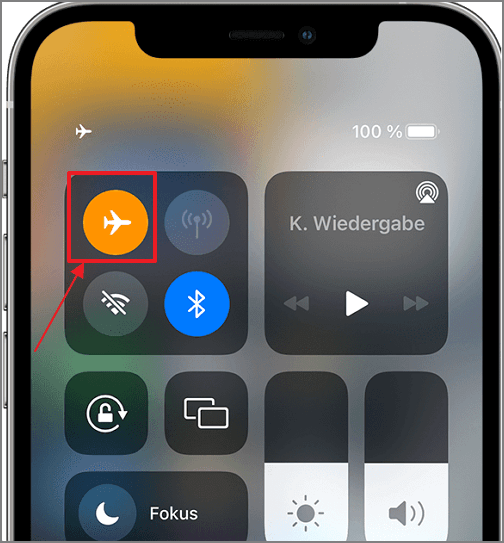
Schalten Sie den Flugmodus nach etwa 30 Sekunden durch erneutes Wischen wieder aus. Danach wird Ihr iPhone automatisch mit der Suche nach WLAN-Signalen in Ihrer Umgebung beginnen.
Wenn das Problem immer noch nicht behoben ist, wenden Sie eine andere Methode an. Unter Umständen stellt Ihr Gerät nach Anwendung dieses Tipps dann sofort eine Verbindung zum WLAN her.
3. iPhone findet kein WLAN: Löschen Sie die alte WLAN-Verbindung
Es kann andere schwer zu erfassende Gründe für, WLAN auf iPhone geht nicht, geben, und warum sich Ihr iPhone nicht mit einem WLAN verbindet. Eine dieser Ursachen sind alte, nicht mehr benutzte WLAN-Netzwerke auf dem iPhone.
Am besten entfernen Sie überflüssige WLAN-Netzwerke von Ihrem Telefon, da dies dazu führen kann, dass iPhone WLAN verbindet sich nicht. Hier sind die Schritte, die Sie dazu benötigen:
Schritt 1: Tippen Sie auf dem Startbildschirm Ihres iPhone auf „Einstellungen“ > "WLAN".
Schritt 2: Schalten Sie die „WLAN“-Verbindung ein und sehen Sie nun alle verfügbaren Netzwerke in der Liste. Klicken Sie auf das "i" neben dem Netzwerk, das Sie nicht verwenden möchten.
Schritt 3: Beginnen Sie mit der Auswahl der WLAN-Netzwerke, die Sie vergessen möchten, indem Sie auf die einzelnen Netzwerke klicken
Schritt 4: Klicken Sie auf „Dieses Netzwerk ignorieren“ und dann zur Bestätigung auf „Ignorieren“.
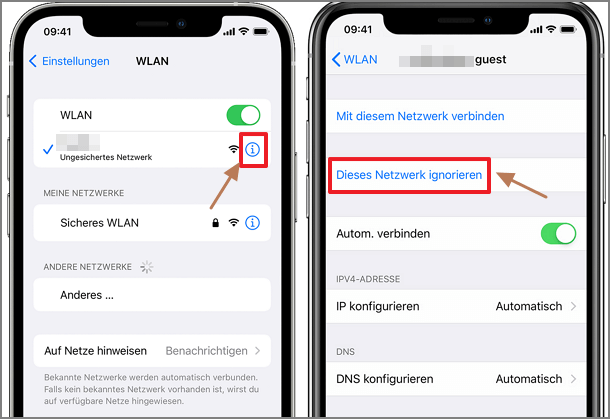
Schritt 5: Wenn Sie fertig sind, schalten Sie WLAN aus und starten Sie Ihr iPhone neu.
Schritt 6: Gehen Sie nach dem Neustart erneut zu „Einstellungen“ > "WLAN", um WLAN wieder zu aktivieren. Verbinden Sie sich dann mit dem WLAN, das Sie verwenden möchten.
Hinweis
Sie müssen für die Verbindung zum WLAN immer Ihr Passwort eingeben. Wenn Sie Ihr WLAN-Passwort nicht mehr wissen, können Sie keine Verbindung herstellen und müssen versuchen, es wiederzufinden.4. WLAN beim iPhone geht nicht? Netzwerkeinstellungen zurücksetzen
Wenn Ihr iPhone schon länger sich nicht mit dem WLAN verbindet, versuchen Sie es mit dem Zurücksetzen der Netzwerkeinstellungen. Dabei werden alle Netzwerkeinstellungen Ihres iPhones auf den Werkszustand zurückgesetzt, um die Verbindung neu einzurichten.
Beachten Sie, dass bei dieser Methode alle Ihre Netzwerk- und Kennwörter sowie die von Ihnen verwendeten VPN- und APN-Einstellungen gelöscht werden.
Wechseln Sie zu „Einstellungen“ > "Allgemein" > „iPhone übertragen/zurücksetzen“ > "Netzwerkeinstellungen". Wenn Sie dies tun, werden Sie möglicherweise aufgefordert, Ihr Passwort für die Bildschirmsperre einzugeben.
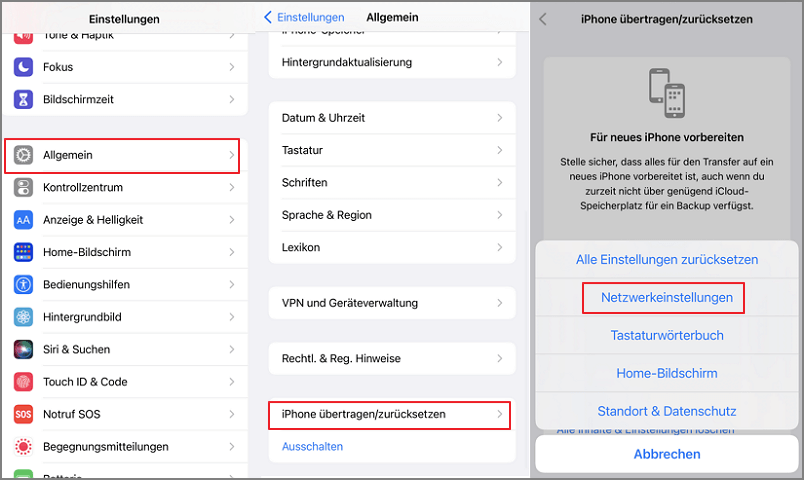
Diese Methoden helfen alle, das Problem "iPhone verliert WLAN" zu beheben. Möglicherweise ist das iPhone jedoch aufgrund eines iOS-Updates nicht in der Lage, sich mit dem Internet zu verbinden, dann sollten Sie die nächste Möglichkeit ausprobieren.
5. iPhone verbindet nicht mit WLAN - iOS Reparatur-Tool verwenden
Die oben genannten Methoden funktionieren nicht, wenn Ihr iPhone ein System- oder Softwareproblem hat. In diesem Fall verwenden Sie bitte die iPhone Reparaturtool iMyFone Fixppo, um das iOS-System zu reparieren. Wenn sich Ihr iPhone aufgrund eines iOS-Upgrades oder eines Softwarefehlers nicht mit dem WLAN verbinden kann, ist diese professionelle Software eines Drittanbieters die beste Option zum Reparieren.
Hauptmerkmale von iMyFone Fixppo:
- Mit Fixppo können Sie das Problem iPhone verbindet sich nicht mit WLAN mit einigen Klick ganz einfach und effektiv beheben.
- Es kann mehr als 150 Softwarefehler beheben, z.B. iPhone Hotspot / Airdrop funktioniert nicht mehr, iPad/iPhone Update hängt, uzw. Sparen Sie Zeit und Mühe!
- Experte für iPhone-Probleme. Sicher und virenfrei und mit einer 30-Tage-Geld-zurück-Garantie.
- Es unterstützt jede iOS-Version und jedes iOS-Gerät, einschließlich iOS 17/18/26 und iPhone 15/16/17.
Wie kann ich iMyFone Fixppo reparieren, wenn iPhone verbindet sich nicht mit WLAN automatisch:
Schritt 1Öffnen Sie das Programm nach der Installation von iMyFone Fixppo. Verbinden Sie Ihr iPhone mit dem PC oder Mac. Wählen Sie nun den Standardmodus.

Schritt 2Klicken Sie auf die Schaltfläche Herunterladen. Denn das Programm wird Ihr Gerät identifizieren und Ihnen automatisch die passende Firmware zum Download anbieten.

Schritt 3Nachdem der Download abgeschlossen ist, klicken Sie auf „Start“. Der Reparaturvorgang beginnt und Ihr Gerät wird nach der Reparatur neu gestartet. Ihre Daten gehen nicht verloren. Sie können jetzt testen, ob das iPhone noch WLAN-Probleme hat.

Wenn Sie diese Anleitung gelesen haben, dann wissen Sie jetzt, wie sich das Problem „mein iPhone verbindet sich nicht mit dem WLAN“ lösen lässt. Viele Benutzer und Freunde haben uns berichtet, dass sich nach dem Update auf iOS 17/18/26 ihre iPhones nicht mehr mit dem WLAN verbinden können.
Was tun bei einem solchen Debakel mit iOS 17/18/26? Das erfahren Sie in diesen hifreichen Video!
FAQ: iPhone verbindet sich nicht mit WLAN
1 Warum verbindet sich das iPhone nicht automatisch mit dem WLAN?
Öffnen Sie die Einstellungen-App. > Tippen Sie auf „WLAN“ > „Automatisch“ verbinden. Vergewissern Sie sich, dass die Option Automatisch Verbinden aktiviert ist. Tippen Sie auf für bekannte WLAN-Netzwerke.
2 Was bedeutet „iPhone verbindet sich nicht mit WLAN geringe sicherheit“?
"iPhone verbindet sich nicht mit WLAN geringe Sicherheit" bedeutet, dass das iPhone sich nicht mit einem WLAN-Netzwerk verbinden kann, weil die Sicherheitseinstellungen des Netzwerks als unzureichend eingestuft werden.
Das könnte bedeuten:
- Das WLAN-Netzwerk verwendet eine veraltete oder unsichere Verschlüsselung (z.B. WEP anstelle von WPA2).
- Das Netzwerk hat schwache oder einfache Passwörter.
- Das WLAN-Netzwerk erlaubt möglicherweise unsichere Verbindungen (offenes WLAN ohne Passwort).
- Es gibt Sicherheitsbedenken hinsichtlich des WLAN-Anbieters oder -Betreibers.
3 Warum hat das iPhone Probleme mit WLAN?
Vielleicht wechselt das iPhone einfach zu oft zwischen WLAN und mobilem Internet, weil entweder das Signal oder die Geschwindigkeit Ihres Routers schlecht ist. Schalten Sie in diesem Fall das mobile Netz versuchsweise aus, um zu sehen, ob die WLAN-Probleme gelöst sind und die Verbindung stabil bleibt.
Fazit
Eines der ärgerlichsten Probleme, die Sie mit iOS haben werden, ist natürlich das Netzwerkproblem, da das Internet alles andere beeinflussen kann. Wenn Sie unter iOS 17/18/26 ein WiFi-Problem haben, befolgen Sie einfach die oben beschriebenen Schritte. Wenn die grundlegenden Tipps nicht helfen und Sie eine nicht-technische Person sind, wird das iPhone-Reparaturtool iMyFone Fixppo die meisten Probleme für Sie lösen, einschließlich iPhone verbindet nicht mit WLAN.







